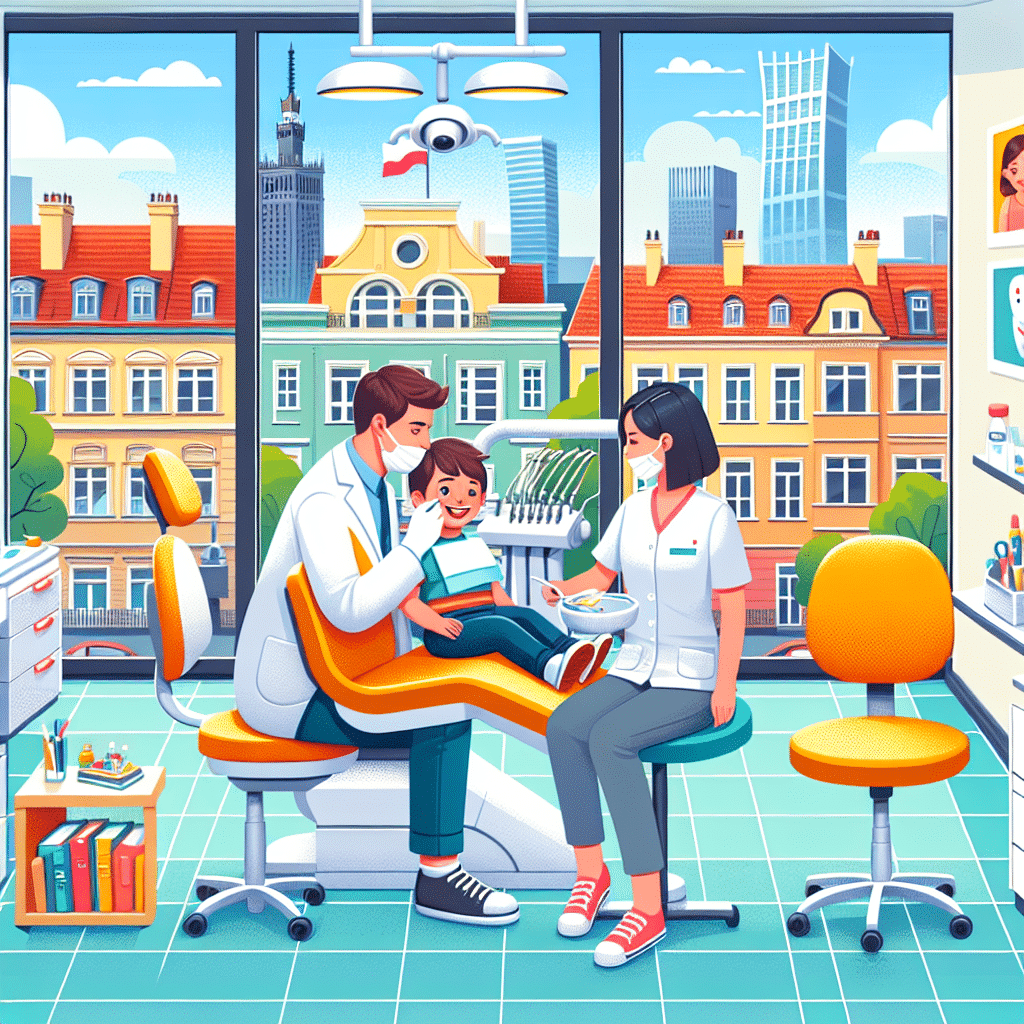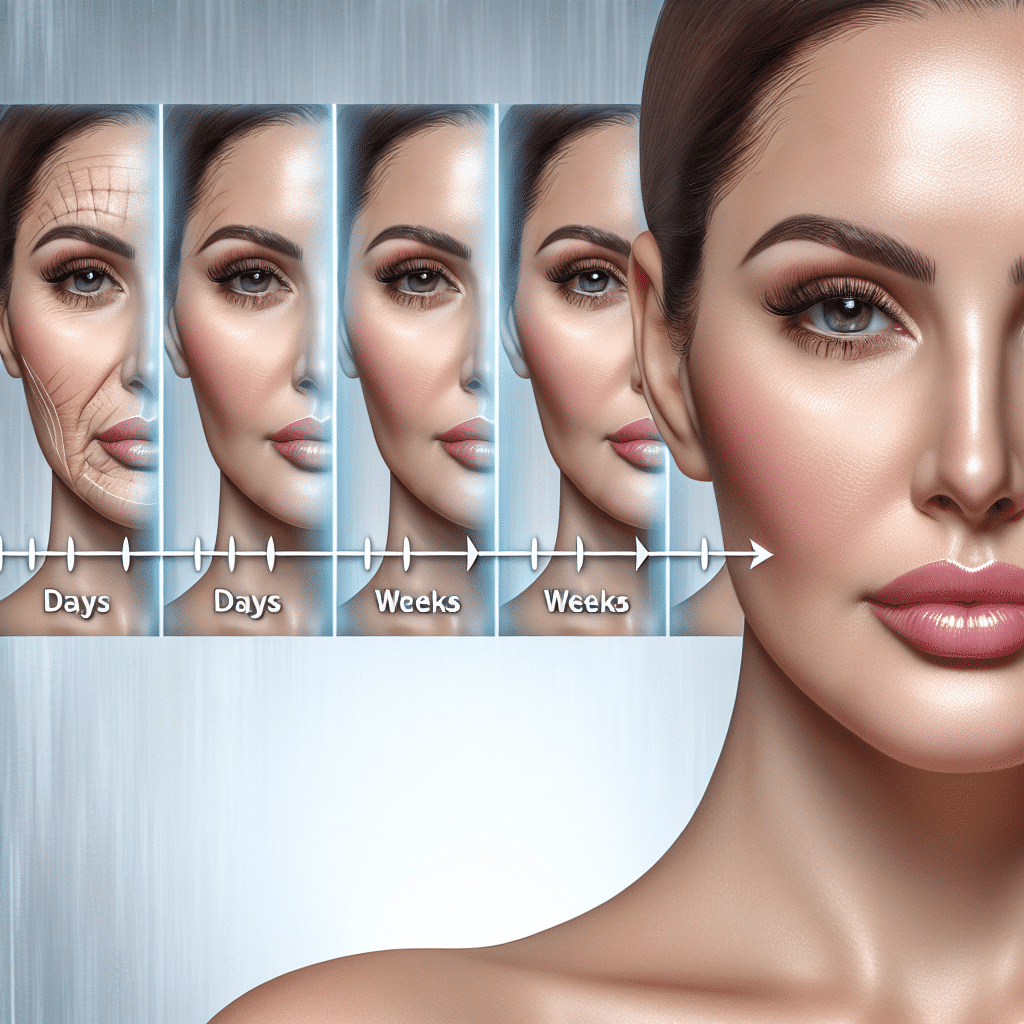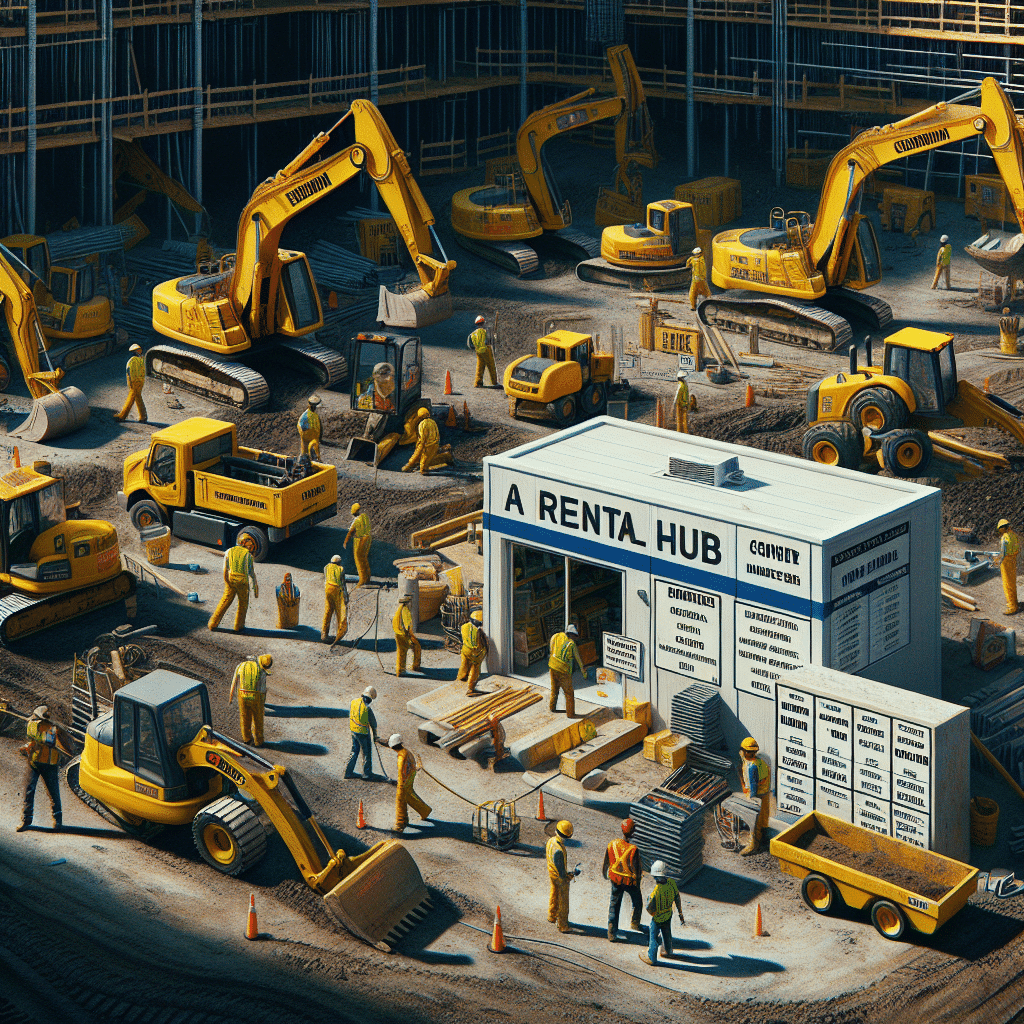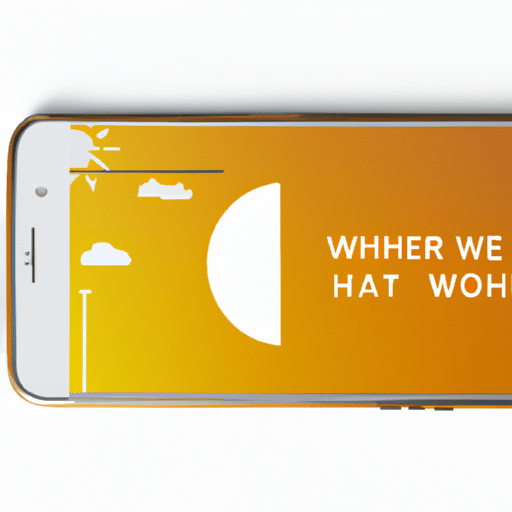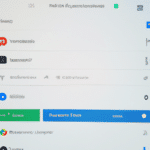Szybki przewodnik: Jak w łatwy sposób ustawić pogodowy widżet na swoim telefonie
Szybki przewodnik: Jak w łatwy sposób ustawić pogodowy widżet na swoim telefonie
Wprowadzenie
Kiedy korzystamy z telefonu, chcemy mieć dostęp do różnych przydatnych informacji. Jednym z najczęściej sprawdzanych elementów na ekranie telefonu jest pogoda. Dzięki prostemu widżetowi pogodowemu, możemy w łatwy sposób sprawdzić aktualne warunki atmosferyczne bez konieczności otwierania specjalnej aplikacji. W tym szybkim przewodniku pokażemy Ci, jak w prosty sposób ustawić widżet pogodowy na swoim telefonie.
Krok 1: Wybierz odpowiednią aplikację
Pierwszym krokiem jest wybór odpowiedniej aplikacji, która oferuje widżet pogodowy. Istnieje wiele różnych opcji do wyboru, takich jak AccuWeather, Weather Underground czy The Weather Channel. Wyszukaj i pobierz aplikację swojego wyboru z oficjalnego sklepu aplikacji.
Krok 2: Zainstaluj aplikację i udziel zgody
Po pobraniu aplikacji, zainstaluj ją na swoim telefonie. Po uruchomieniu aplikacji, możliwe będzie poproszenie o udzielenie zgód, takich jak uzyskanie dostępu do lokalizacji telefonu. Zgody te są niezbędne, aby aplikacja mogła dokładnie określić Twoją lokalizację i dostarczyć odpowiednie informacje pogodowe.
Krok 3: Ustawienia widżetu
Po zainstalowaniu aplikacji, przejdź do ustawień telefonu. Zazwyczaj dostęp do ustawień widżetów jest dostępny poprzez dłuższe przytrzymanie pustej przestrzeni na ekranie głównym telefonu. Wybierz opcję „Dodaj widżet” lub podobną.
Krok 4: Wybierz widżet pogodowy
W odpowiednich ustawieniach widżetów, wyszukaj opcję związane z pogodą. Większość aplikacji pogodowych oferuje różne rodzaje widżetów pogodowych do wyboru. Wybierz ten, który najbardziej Ci odpowiada, na przykład widżet z podstawowymi informacjami pogodowymi lub bardziej rozbudowany z prognozą na kilka dni.
Krok 5: Dostosuj widżet
Po wybraniu widżetu pogodowego, możesz go dostosować do swoich preferencji. Wybierz rozmiar widżetu oraz umiejscowienie na ekranie. Niektóre widżety pozwalają również na personalizację kolorów i innych ustawień. Przesuń widżet na ekranie i dostosuj go tak, aby pasował do Twojego indywidualnego stylu.
Krok 6: Zaktualizuj dane pogodowe
Po dostosowaniu widżetu, upewnij się, że dane pogodowe są w pełni zaktualizowane. Możesz to zrobić, dotykając widżetu lub wchodząc w aplikację pogodową i odświeżając dane. W ten sposób widżet pogodowy będzie pokazywał najświeższe informacje o pogodzie w Twoim miejscu zamieszkania.
Podsumowanie
Dzięki wygodnemu widżetowi pogodowemu na swoim telefonie, możemy szybko sprawdzić aktualne warunki atmosferyczne w dowolnym momencie. Ustawienie widżetu pogodowego jest proste i wymaga jedynie kilku prostych kroków. Wybierz odpowiednią aplikację pogodową, dostosuj widżet do swoich preferencji i ciesz się łatwym dostępem do aktualnych informacji pogodowych.
FAQ
Jak dodać pogodowy widżet na ekran główny swojego telefonu?
Aby dodać pogodowy widżet na ekran główny swojego telefonu, wykonaj poniższe kroki:
- Znajdź ekran główny, na którym chcesz umieścić widżet.
- Przytrzymaj pusty obszar ekranu, aż pojawi się menu.
- Wybierz opcję „Dodaj widżet” lub ikonę plusa (+).
- Przewiń listę widżetów i znajdź widżet pogodowy.
- Przeciągnij widżet pogodowy na wybraną przez siebie pozycję na ekranie głównym.
- Jak tylko widżet zostanie umieszczony, zostaniesz poproszony o wybranie lokalizacji, dla której chcesz wyświetlać informacje pogodowe.
- Wybierz swoją lokalizację i zatwierdź.
- Widżet pogodowy zostanie teraz dodany na ekran główny.
Jak zmienić wyświetlaną lokalizację na pogodowym widżecie?
Aby zmienić wyświetlaną lokalizację na pogodowym widżecie, postępuj według następujących instrukcji:
- Przytrzymaj widżet pogodowy na ekranie głównym przez kilka sekund.
- W menu, które się pojawi, wybierz opcję „Ustawienia widżetu” lub podobną.
- Wyszukaj opcję „Lokalizacja” lub „Wybierz lokalizację”.
- Wybierz nową lokalizację spośród dostępnych opcji lub wpisz jej nazwę w polu wyszukiwania.
- Zapisz zmiany i zamknij ustawienia widżetu.
- Wyświetlana lokalizacja na pogodowym widżecie powinna teraz zostać zaktualizowana.
Jak zmienić jednostki na pogodowym widżecie?
Aby zmienić jednostki wyświetlane na pogodowym widżecie, wykonaj poniższe kroki:
- Przytrzymaj widżet pogodowy na ekranie głównym przez kilka sekund.
- W menu, które się pojawi, wybierz opcję „Ustawienia widżetu” lub podobną.
- Przewiń w dół i znajdź opcję „Jednostki” lub „Wybierz jednostki”.
- Wybierz preferowane jednostki z dostępnych możliwości, takich jak stopnie Celsjusza lub stopnie Fahrenheita dla temperatury.
- Zapisz zmiany i zamknij ustawienia widżetu.
- Wyświetlane jednostki na pogodowym widżecie powinny teraz zostać zaktualizowane.
Jak usunąć pogodowy widżet z ekranu głównego?
Aby usunąć pogodowy widżet z ekranu głównego, postępuj zgodnie z poniższymi instrukcjami:
- Przytrzymaj widżet pogodowy na ekranie głównym przez kilka sekund.
- Przeciągnij widżet w kierunku opcji „Usuń” lub ikony kosza na śmieci, która się pojawi.
- Upuść widżet w wyznaczonym obszarze, aby go usunąć.
- Pogodowy widżet powinien zostać teraz usunięty z ekranu głównego.
Dlaczego widżet pogodowy na moim telefonie nie aktualizuje się?
Istnieje kilka możliwych przyczyn, dla których widżet pogodowy na Twoim telefonie może nie aktualizować się:
- Brak połączenia internetowego – Upewnij się, że Twój telefon ma aktywne połączenie internetowe, aby widżet mógł pobierać najnowsze informacje pogodowe.
- Ograniczenia w oszczędzaniu energii – Sprawdź, czy Twój telefon nie ma włączonego trybu oszczędzania energii, który może ograniczać aktualizacje widżetów.
- Aktualizacja automatyczna wyłączona – Sprawdź ustawienia widżetu, czy opcja automatycznej aktualizacji jest włączona.
- Błąd w aplikacji pogodowej – Może występować błąd w aplikacji pogodowej, który utrudnia aktualizacje widżetów. Spróbuj zrestartować aplikację lub zaktualizować jej wersję.
Sprawdzenie tych czynników powinno pomóc w diagnozowaniu problemu z aktualizacją widżetu pogodowego.
Czy mogę dostosować wygląd pogodowego widżetu na swoim telefonie?
Tak, większość telefonów i aplikacji pogodowych umożliwia dostosowanie wyglądu pogodowego widżetu. Aby to zrobić, wykonaj następujące czynności:
- Przytrzymaj widżet pogodowy na ekranie głównym przez kilka sekund.
- W menu, które się pojawi, wybierz opcję „Dostosuj widżet” lub podobną.
- Zmień rozmiar widżetu, wybierz kolor czcionki, tło i inne ustawienia według swoich preferencji.
- Zapisz zmiany i zamknij ustawienia widżetu.
- Wyświetlany wygląd pogodowego widżetu powinien teraz być dostosowany do Twoich preferencji.
Czy mogę śledzić pogodę dla różnych lokalizacji na jednym ekranie głównym?
Tak, większość pogodowych widżetów umożliwia śledzenie pogody dla różnych lokalizacji na jednym ekranie głównym. Aby to zrobić, wykonaj poniższe kroki:
- Dodaj pierwszy pogodowy widżet, postępując zgodnie z instrukcjami podanymi wcześniej.
- Przytrzymaj kolejny pusty obszar na ekranie głównym i dodaj kolejny widżet pogodowy.
- Przeciągnij ten widżet na inną pozycję na ekranie głównym.
- Po zatwierdzeniu lokalizacji dla drugiego widżetu, będziesz mógł śledzić pogodę dla obu lokalizacji jednocześnie.
Czy muszę mieć zainstalowaną aplikację pogodową na swoim telefonie, aby używać pogodowego widżetu?
Tak, większość pogodowych widżetów jest powiązana z aplikacją pogodową, która musi być zainstalowana na Twoim telefonie. Aplikacje pogodowe dostarczają informacje pogodowe, które widżet wykorzystuje do wyświetlania aktualnych danych.
Czy mogę zmienić układ pogodowego widżetu na swoim telefonie?
Tak, niektóre aplikacje pogodowe i systemy operacyjne umożliwiają zmianę układu pogodowego widżetu. Aby to zrobić, wykonaj następujące kroki:
- Przytrzymaj widżet pogodowy na ekranie głównym przez kilka sekund.
- Przeciągnij i upuść widżet na ikonę „Dostosuj” lub podobną.
- Wybierz preferowany układ z dostępnych opcji, takich jak wyświetlanie daty, godziny lub dodatkowych informacji pogodowych.
- Zapisz zmiany i zamknij ustawienia widżetu.
- Pogodowy widżet powinien teraz mieć zmieniony układ zgodnie z Twoimi preferencjami.
Czy informacje pogodowe na pogodowym widżecie są zawsze dokładne?
Informacje pogodowe na pogodowym widżecie zazwyczaj pochodzą z wiarygodnych źródeł, takich jak narodowe agencje meteorologiczne. Jednak dokładność tych informacji zależy od wielu czynników, w tym od źródła danych, odległości od stacji meteorologicznych i jakości sygnału internetowego. Istnieje możliwość, że dane pogodowe na widżecie mogą nie być dokładne w niektórych sytuacjach. Aby uzyskać bardziej szczegółowe i aktualne informacje pogodowe, zaleca się skorzystanie z zaufanej aplikacji pogodowej lub strony internetowej.